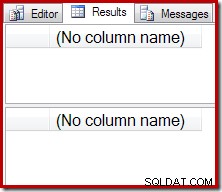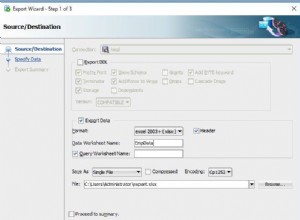Ten post wyjaśnia kroki wymagane do całkowitego usunięcia MySQL Community Server 5.7 z Ubuntu 18.04 za pomocą MySQL Notifier. Kroki powinny być takie same dla innych wersji MySQL i Ubuntu. MySQL 5.7 można zainstalować bezpośrednio na Ubuntu 18.04.
W niektórych sytuacjach możemy zaobserwować wymienione poniżej błędy podczas uruchamiania poleceń, w tym usuwania,
dpkg: error processing package mysql-server (--configure):
dependency problems - leaving unconfigured
No apport report written because the error message indicates its a followup error from a previous failure.
Errors were encountered while processing:
mysql-server-5.7
mysql-server
E: Sub-process /usr/bin/dpkg returned an error code (1)
Możesz również napotkać błędy, jak pokazano poniżej.
Setting up mysql-server-5.5 (5.5.49-0ubuntu0.14.04.1) ...
start: Job failed to start
invoke-rc.d: initscript mysql, action "start" failed.
No apport report written because the error message indicates its a followup error from a previous failure.
dpkg: error processing package mysql-server-5.5 (--configure):
subprocess installed post-installation script returned error exit status 1
dpkg: dependency problems prevent configuration of mysql-server:
mysql-server depends on mysql-server-5.5; however:
Package mysql-server-5.5 is not configured yet.
dpkg: error processing package mysql-server (--configure):
dependency problems - leaving unconfigured
Errors were encountered while processing:
mysql-server-5.5
mysql-server
E: Sub-process /usr/bin/dpkg returned an error code (1)
Możemy wymagać całkowitego usunięcia istniejącego serwera MySQL i ponownej instalacji, aby uniknąć takiej sytuacji.
Krok 1 — Kopia zapasowa
Najważniejszym krokiem jest utworzenie kopii zapasowej danych tabeli, w przeciwnym razie wszystkie istniejące dane zostaną utracone. MySQL przechowuje dane w /var/lib/
# Data Backup
sudo rsync -av <mysql data> <backup location>
# Example
sudo rsync -av /var/lib/mysql /data/mysql
# Complete Backup
tar -zcvf <destination file> /etc/mysql /var/lib/mysql
# Example
tar -zcvf /data/msql_backup.tar.gz /etc/mysql /var/lib/mysql
Krok 2 — Zatrzymaj serwer MySQL
Upewnij się, że serwer MySQL nie jest uruchomiony. Można go zatrzymać za pomocą poniższych poleceń.
# Check Status
systemctl status mysql.service
# Stop MySQL Server if its running
systemctl stop mysql
# Kill the process if required
systemctl kill mysql
Krok 3 — Usuń serwer MySQL
Po utworzeniu kopii zapasowej i zatrzymaniu serwera możemy całkowicie usunąć serwer MySQL za pomocą poleceń wymienionych poniżej.
# Complete uninstall
apt purge mysql-server mysql-client mysql-common mysql-server-core-5.7 mysql-client-core-5.7
# Remove residual files
rm -rfv /etc/mysql /var/lib/mysql
# Remove old config
apt-get remove dbconfig-mysql
Krok 4 – Wyczyść zależności
Możemy usunąć pozostałe zależności za pomocą poleceń wymienionych poniżej.
# Autoclean
apt autoclean
# Auto remove
apt autoremove
Krok 5 — Ponowna instalacja
Serwer MySQL można ponownie zainstalować za pomocą poniższych poleceń.
# Refresh packages list
apt-get update
# Re-install MySQL Server
apt-get install mysql-server mysql-client --fix-broken --fix-missing
Notatki :Możesz również skorzystać z samouczków MySQL - Jak zainstalować MySQL 8 na Ubuntu i nauczyć się podstawowych zapytań SQL przy użyciu MySQL.
Podsumowanie
Powyższe kroki możemy wykonać w trudnych sytuacjach, gdy wszystkie inne próby kończą się niepowodzeniem lub czas nie pozwala czekać na prawidłowe rozwiązanie. Po ponownej instalacji serwera MySQL możesz przywrócić istniejącą bazę danych, korzystając z kopii zapasowej wykonanej na początku tego samouczka.